Видео с разделенным экраном, также называемые видеоколлажами, могут доставить нам потрясающие впечатления от просмотра, поскольку информация на экране увеличивается. Если вы также хотите сделать видео с разделенным экраном на своем телефоне Android, вы можете выяснить, как это сделать, из этой статьи.

- Часть 1: Как сделать видео с разделенным экраном на Android
- Часть 2: Альтернатива: создание видео с разделением экрана на настольном ПК
- Часть 3: Часто задаваемые вопросы о создании видео с разделенным экраном на Android
Часть 1: Как сделать видео с разделенным экраном на Android
Для создания видеоколлажа необходимо удобное приложение. На рынке есть сотни подобных приложений, но здесь мы воспользуемся Видеоколлаж: микширование видео и фото, потому что это совершенно бесплатно и не оставляет водяных знаков на обработанных видео, которые нелегко найти в продуктах того же типа.
Шаги по созданию видео с разделенным экраном на Android
Шаг 1Загрузите приложение из Play Store, затем установите и запустите. На первом отображаемом экране коснитесь значка Коллаж .
Шаг 2Выберите стиль коллажа, и вы перейдете в рабочий интерфейс. Нажмите + вверху и импортируйте столько видео, сколько требуется для стиля коллажа. Здесь также доступны фоновая музыка, стикеры и тексты, если они вам нужны.
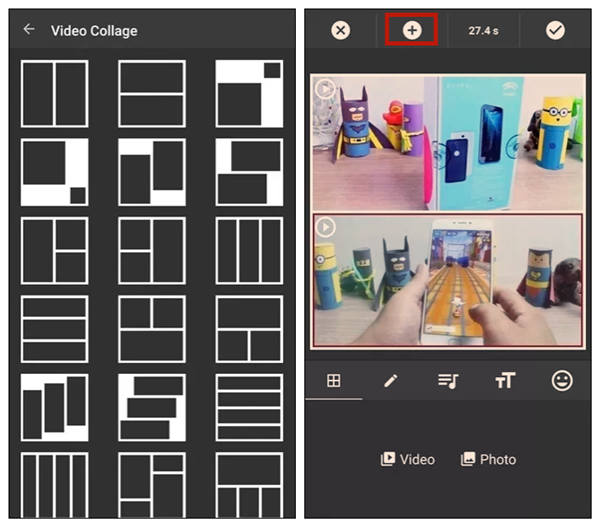
Шаг 3Нажмите кнопку √ в правом верхнем углу экрана, чтобы закончить. Затем программа создаст для вас видеоколлаж.
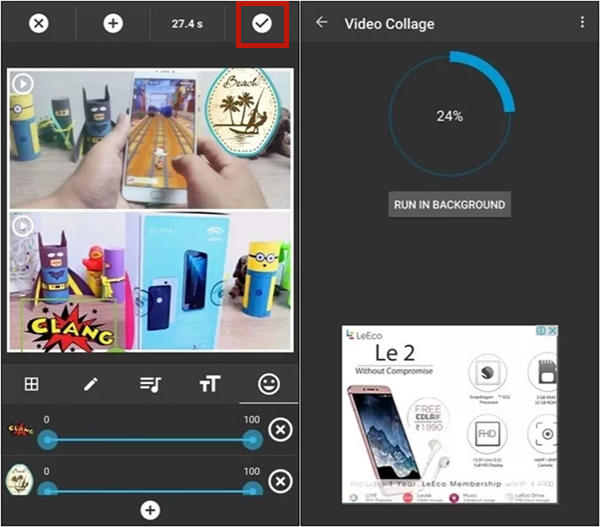
Процесс рендеринга может занять некоторое время. Во время него лучше избегать переключения на другие приложения, так как это может увеличить вероятность сбоя, особенно на смартфонах с плохой производительностью оборудования. Более того, это приложение не может помочь вам обрезать видеоматериалы, поэтому вам нужно делать это с помощью других программ.
Если вы хотите использовать видеозаписи для разделения экрана, вам понадобится Приложение для записи экрана Android.
Часть 2: Альтернатива: создание видео с разделением экрана на настольном ПК
Честно говоря, редактировать видео на Mac и Windows намного проще. На компьютере у вас есть более широкий выбор программ для редактирования видео. Для создания видеоколлажа рекомендуем использовать Apeaksoft Video Converter Ultimate, простая в использовании, но мощная программа для редактирования видео для Windows и Mac. Вот несколько основных его особенностей:
- Создавайте видеоколлажи в 24 различных стилях оформления.
- Обрабатывайте видео в 70 раз быстрее благодаря усовершенствованному аппаратному ускорению.
- Объедините до 9 видео в одно видео с разделенным экраном.
- Свободно перетаскивайте границы кадра, чтобы создать безграничные возможности.
Шаги по созданию видео с разделенным экраном на компьютере
Шаг 1Бесплатная загрузка, установка и запуск Apeaksoft Video Converter Ultimate на вашем Windows или Mac. Когда вы увидите интерфейс программы, нажмите на Коллаж вкладка в верхней части интерфейса.

Шаг 2Выберите желаемый макет и щелкните по нему.

Шаг 3Нажмите на + кнопку и импортируйте видео. Повторите это, чтобы заполнить все пустые подкадры.

Шаг 4Щелкните добавленное видео, и вы увидите плавающую панель с пятью кнопками. Здесь вы можете отключить видео, используя Включить звуковую дорожку кнопка. Кроме того, вы можете свободно перетаскивать границу субкадров, чтобы настроить макет видеоколлажа.
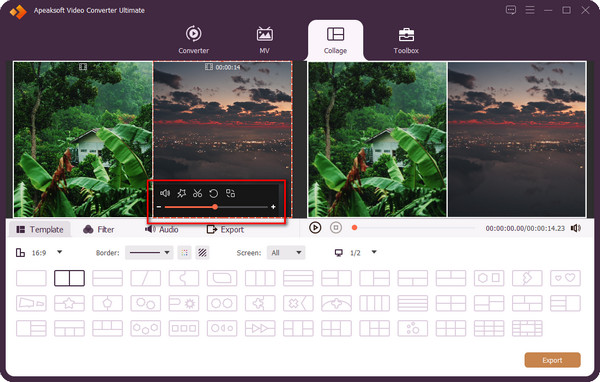
Шаг 5Пройдите настройки в ФИЛЬТР и Аудио вкладка, под которой вы можете без каких-либо усилий применять различные фильтры и свободно вставлять специальную музыкальную фоновую музыку. Затем просто нажмите Играть кнопку для предварительного просмотра видео.

Шаг 6Нажмите Экспортировать в правом нижнем углу, программа начнет создание видеоколлажа. Когда это будет сделано, экспортированный файл будет сохранен в папке назначения.

Часть 3: Часто задаваемые вопросы о создании видео с разделенным экраном на Android
1. Какие приложения могут создавать видеоколлаж на Android?
Наиболее рекомендуемым является Video Collage: Mix Video & Photo. Это совершенно бесплатно и не оставит водяных знаков на обработанном видео. Другие хорошие варианты — PicPlayPost, InstaSize Editor, Layout, Photo Grid и т. д. Вы можете узнать больше о лучшие приложения для параллельного видео здесь, чтобы помочь вам сделать видеоколлаж.
2. Какое приложение для iOS лучше всего подходит для создания видео на разделенном экране?
1: Видеоколлаж и фотосетка; 2: PhotoGrid – создатель фотоколлажей; 3: Рамки VidStitch для Instagram; 4: Создатель фото и видеоколлажей.
3. Могу ли я сделать видеоколлаж на iPhone?
Да, вы можете. Но встроенные функции редактирования видео не могут вам этого позволить. Таким образом, вам нужно загрузить сторонние приложения, такие как Video Collage and Photo Grid и PhotoGrid – Pic Collage Maker, чтобы создавать видеоколлажи на iPhone.
Заключение
Сделать видео на разделенном экране или видеоколлаж не сложно. Мы можем сделать это на телефонах Android, используя Видеоколлаж: микширование видео и фото. Более того, все может быть намного проще, если вы захотите попробовать Apeaksoft Video Converter Ultimate на вашем компьютере с Windows или Mac. Чего ты ждешь? Двигайтесь дальше и попробуйте сами сделать видеоколлаж на Android.




